
时间:2021-03-17 07:00:16 来源:www.win10xitong.com 作者:win10
许多用户在使用win10系统的时候都遇到了win10x虚拟键盘如何开启的问题,这个问题其实不是常见的,知道怎么解决的网友可能不是很多,要是想自己学习学习解决win10x虚拟键盘如何开启的方法,也是可以的,处理这个难题的方法如下:1、WIN+R打开运行,输入:OSK 点击确认即可开启!2、点击搜狗输入法的键盘选项,点击选择软键盘就可以开启屏幕键盘啦就轻松加愉快的把这个问题处理好了。接下来我们就一起来看看win10x虚拟键盘如何开启详细的解决步骤。
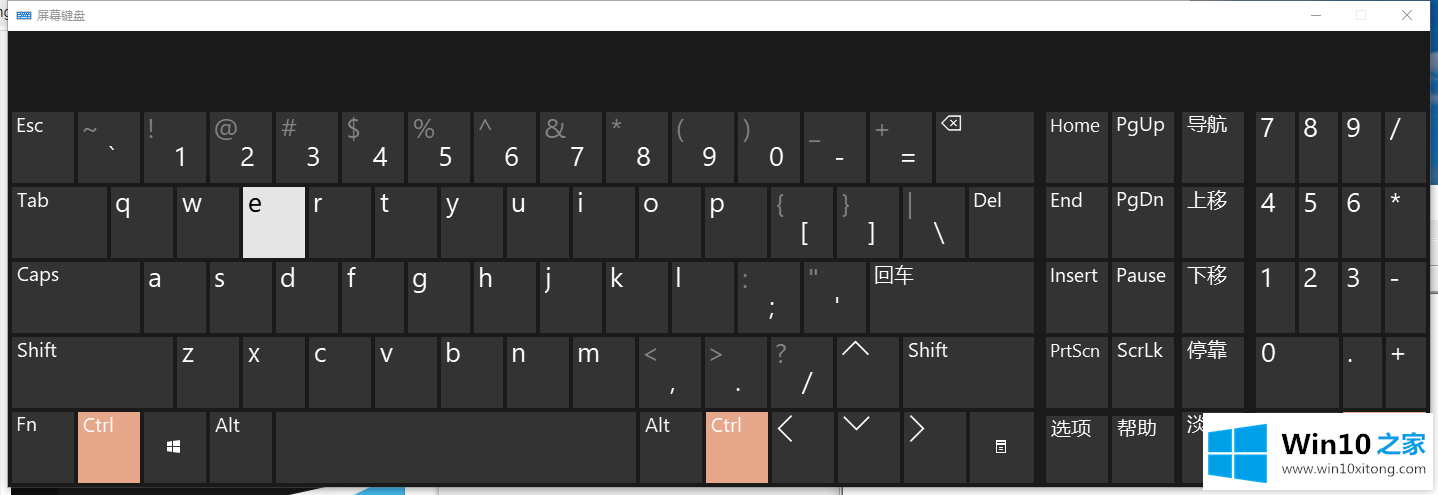
1.WIN R开始运行。输入:OSK点击确定开始!
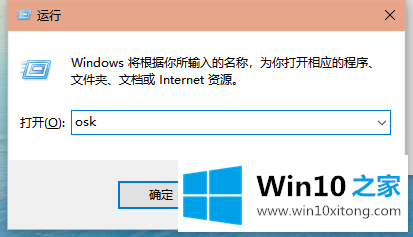
2.点击搜狗输入法的键盘选项,点击软键盘打开屏幕键盘!
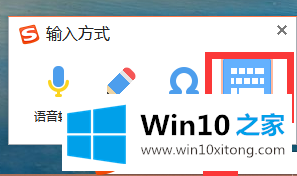
3.使用WIN U进入“易用设置中心”,点击“使用屏幕键盘”打开。
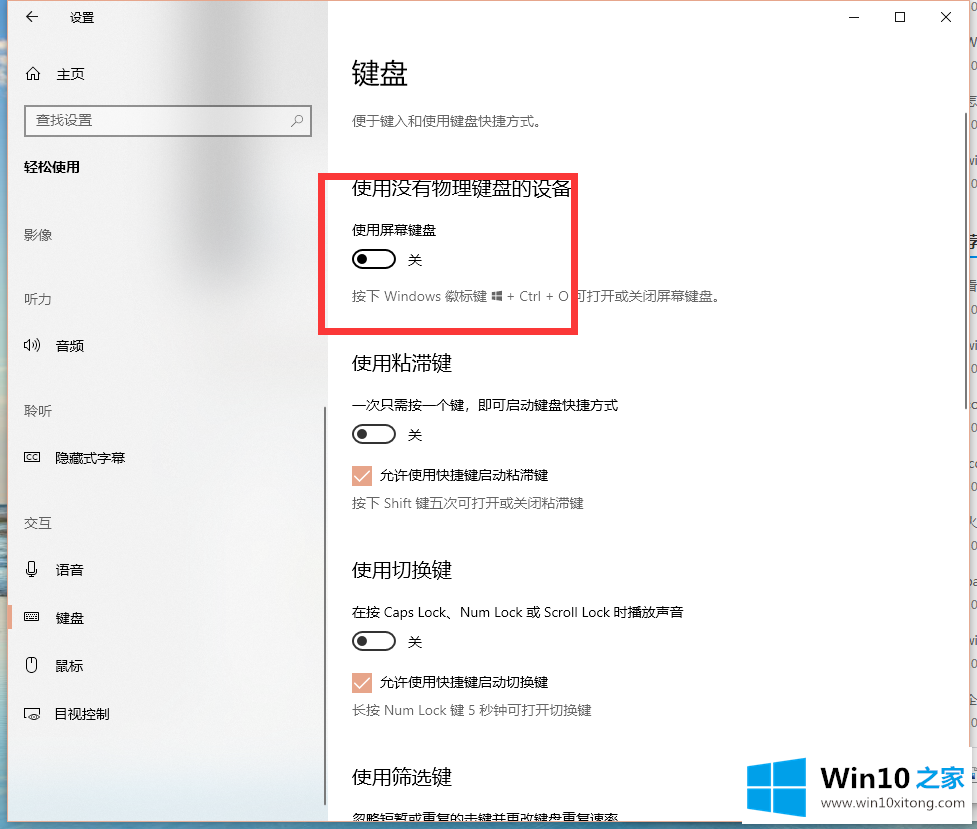
4.直接搜索屏幕键盘,双击打开。

所以这就是关于如何打开win10x虚拟硬盘。希望对你有帮助!
以上内容就是讲的win10x虚拟键盘如何开启的解决步骤,获得更多win系统相关教程,可以继续关注本站。